WinRAR - beállítás az automatikus biztonsági mentés


Beállítása egy tartalék felhasználásával WinRAR
- Először válassza ki egy mappát a fájlok tárolására, mint például a D: \ AlpineFile. Másolás és mi továbbra is biztonsági másolatot a könyvtár tartalmának;
- Ezután, attól függően, hogy hol tárolod a mentést, hozzon létre egy mappát «tartalék», például OneDrive felhő tároló (az alapértelmezett elérési út: C: \ Users \ Imya_Polzovatelya_zamenit_na_svoo \ OneDrive \ backup, ebben a példában ez eltér a szokásos: D: \ OneDrive \ backup \), vagy egy flash-meghajtó (E: \ backup);
- Az asztalon, hozzon létre egy parancsikont vinrar: nyissa meg a C: \ Program Files \ WinRAR \ → Kattintson a jobb egérgombbal (RMB) a WinRAR.exe → a helyi menüben a "Send" Hit → Asztal (parancsikon létrehozása);
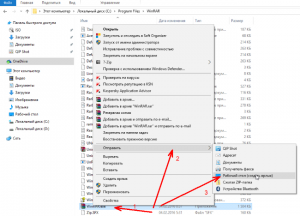
- PKM címke vinrar asztali → → tulajdonságai kiegészítik az "Object" következő konstrukció: a -ag -r -u -rr8 -y D: \ OneDrive \ backup \ rar D: \ AlpineFile *.
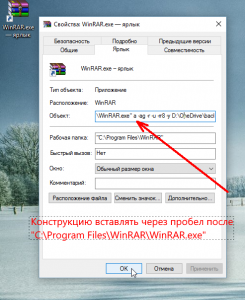
- Alkalmazza → «OK».
- Egy - ez a parancs hozzáadja a fájlokat az archívumban
- -ag - hozzáteszi, hogy a nevét, a létrehozás dátuma, az archívum;
- -r - a legfontosabb meghatározó archiválását almappákat a forrás könyvtárban;
- -u - állítja a frissítés módja;
- -rr8 - kulcs generáló szolgáltatás hitelesítő szükséges helyreállítása (felvétel hossza - 8 szektor);
- -y - meghatároz egy automatikus visszaigazolást az összes felmerülő kérdéseiket a munka során;
- D: \ OneDrive \ backup \ rar - ott fogják tárolni egy példányt a teljes mappa tartalma D: \ AlpineFile, míg archív elemzi backup.rar automatikusan létrehozásra kerül;
- D: \ AlpineFile - valójában archivált mappa;
- *. * - kombinációja a helyettesítő karakter határozza meg, hogy archiválja az összes fájlt minden nevét és kiterjesztését;
Ezért, ha például a mentést fognak tárolni egy flash meghajtóra vagy cserélhető merevlemez, akkor a tervezési fog egy másfajta: a -ag -r -u -rr8 -y E: \ backup \ backup.rar D: \ AlpineFile *. * és így tovább, azaz előírt módon ebben a példában bekezdésben 7. és 8. minden lesz saját.
Következő beszéljünk, hogy lehet automatizálni ezt a folyamatot.
Beállítások megadása automatikus ütemezett mentés
- Nyílt tervező: Vezérlőpult → Rendszer és biztonság → Adminisztráció → ütemezése feladatokat;
- Készítsen egy egyszerű feladat;
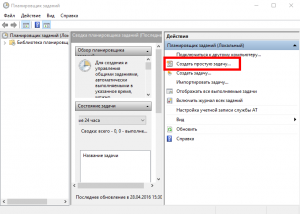
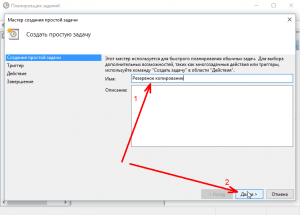
- Állítsa meg a ravaszt - ha szeretné futtatni a feladatot (napi, heti, stb) → «Következő»;
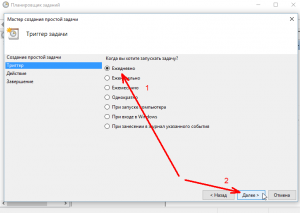
- Határozzuk meg a felfutási idő;
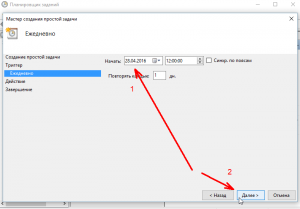
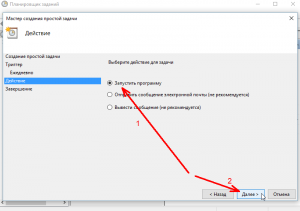
- A "program vagy script" adja meg az útvonalat: C: \ Program Files \ WinRAR \ WinRAR.exe feltétlenül idézetek (mint a képen), és az "Add érvek" tegye a design: a -ag -r -u -rr8 -y D: \ OneDrive \ backup \ backup.rar D: \ AlpineFile *.
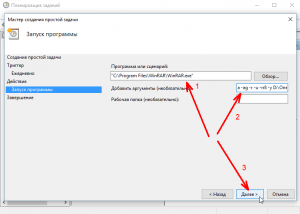
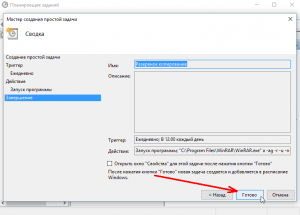
Ez minden, most egy adott időpontban a mentést a kiválasztott mappa automatikusan létrejön a cserélhető adathordozókon (USB flash drive), vagy a felhőben.
A legújabb verzió a WinRAR archív orosz for Windows (32 és 64 bit) letölthető erről az oldalról.
Lásd még:
Friss cikkek
- Hogyan tilthatom le a push értesítéseket a böngésző
- Hogyan adjunk „Program eltávolítása” a Windows helyi menüjét 10
- Hogyan lehet eltávolítani egy program vagy alkalmazás a Windows 10
- Hogyan exportálni / importálni az elektromos rendszer a Windows 10
- Hogyan lehet törölni a történelem asztali háttérkép a Windows 10
- Hogyan lehet megjeleníteni a meghajtó betűjele előtt az ő neve a Windows 10 Explorer
- Hogyan lehet elrejteni meghajtó betűjele a Windows Intézőben, 10